Jak nainstalovat .NET Framework 3.5 na Windows 11

V tomto článku vám Tips.BlogCafeIT ukáže, jak nainstalovat .NET Framework 3.5 na Windows 11.

Windows 11 byl oficiálně uveden na trh v červnu a doposud se s tímto novým operačním systémem setkala řada uživatelů prostřednictvím testovacích verzí. Testovací verze Windows 11 samozřejmě není dokonalá, s mnoha potenciálními problémy.
Jedním z těchto problémů je nemožnost nainstalovat rozhraní .NET Framework 3.5 při použití softwaru, který to vyžaduje.
V tomto článku vám Tips.BlogCafeIT ukáže nejjednodušší způsob instalace .NET Framework 3.5 na Windows 11. Postup je následující:
Krok 1 : Stáhněte si soubor .NET Framework 3.5 pro Windows 11 kliknutím na odkaz níže:
Po stažení byste měli soubor zkopírovat na obrazovku (Desktop) pro pohodlné ovládání.
Krok 2 : Pomocí nástrojů dekomprimujte soubory. Vyberte Extrahovat do " NET Framework pro Windows 11\ "
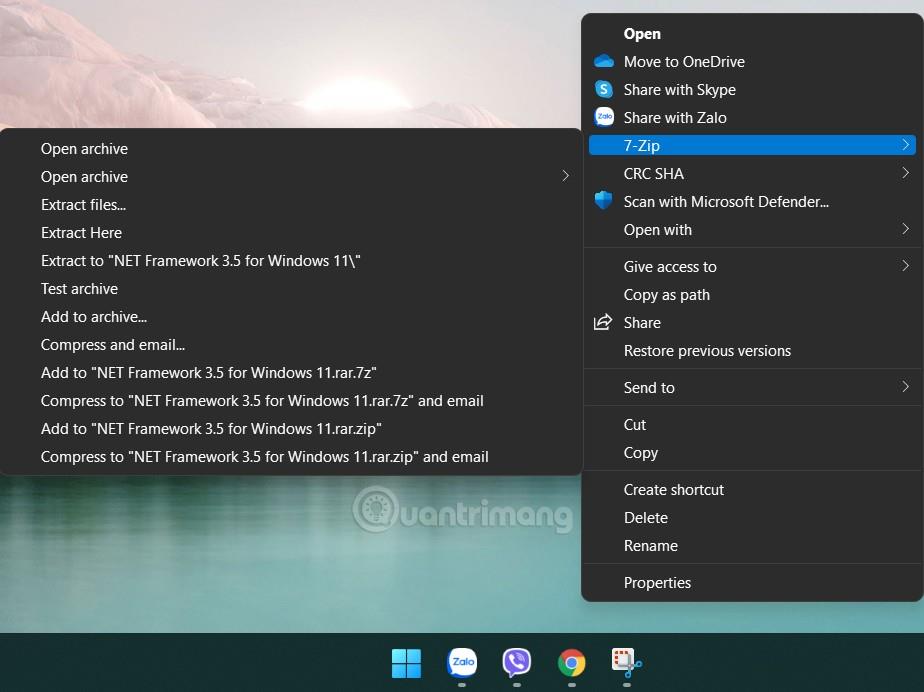
Krok 3 : Klikněte pravým tlačítkem na tlačítko Start a vyberte Windows Terminal (Admin) nebo Windows PowerShell (Admin) v závislosti na displeji zařízení. Zobrazí se okno Windows Terminal takto:
Krok 4: Zkopírujte a vložte následující příkaz do Windows Terminal
Dism.exe /online /enable-feature /featurename:NetFX3 /source:C:\ /LimitAccessKrok 5: Stiskněte Enter a počkejte, až se systém sám nainstaluje
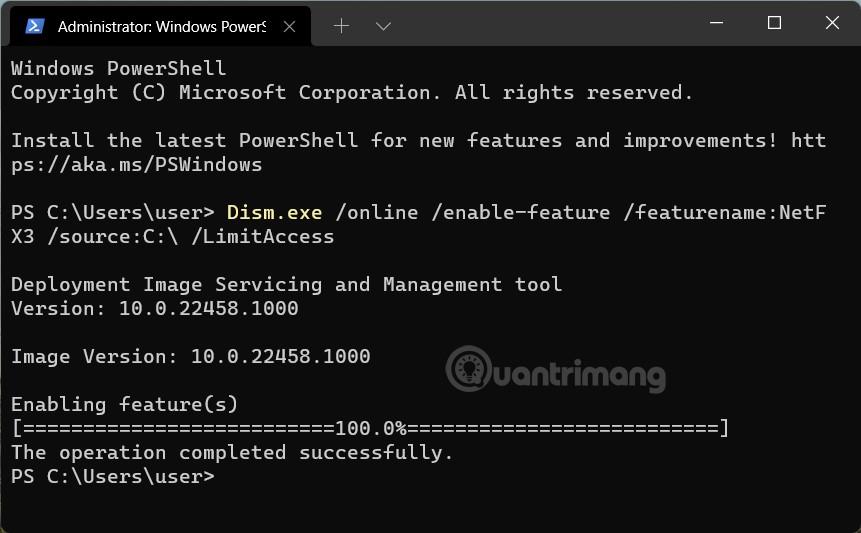
Pokud se zobrazí zpráva „ Operace byla úspěšně dokončena “, znamená to, že .NET Framework 3.5 byl na váš počítač úspěšně nainstalován.
Poznámka : Pokud narazíte na chybu, kterou nelze úspěšně nainstalovat, kód chyby 0x800f081f , musíte zkopírovat soubor microsoft-windows-netfx3-ondemand-package.cab ve složce NET Framework pro Windows 11\ na jednotku C a poté opakovat operace od kroku 3.
Tips.BlogCafeIT vám tedy ukázal, jak úspěšně nainstalovat .NET Framework 3.5 na váš počítač s Windows 11. Chcete-li zkontrolovat verze .NET Framework nainstalované ve vašem počítači, postupujte podle těchto pokynů:
Hodně štěstí!
Kiosk Mode ve Windows 10 je režim pro použití pouze 1 aplikace nebo přístupu pouze k 1 webu s uživateli typu host.
Tato příručka vám ukáže, jak změnit nebo obnovit výchozí umístění složky Camera Roll ve Windows 10.
Úprava souboru hosts může způsobit, že nebudete moci přistupovat k Internetu, pokud soubor není správně upraven. Následující článek vás provede úpravou souboru hosts ve Windows 10.
Snížení velikosti a kapacity fotografií vám usnadní jejich sdílení nebo posílání komukoli. Zejména v systému Windows 10 můžete hromadně měnit velikost fotografií pomocí několika jednoduchých kroků.
Pokud nepotřebujete zobrazovat nedávno navštívené položky a místa z důvodu bezpečnosti nebo ochrany soukromí, můžete to snadno vypnout.
Microsoft právě vydal aktualizaci Windows 10 Anniversary Update s mnoha vylepšeními a novými funkcemi. V této nové aktualizaci uvidíte spoustu změn. Od podpory stylusu Windows Ink po podporu rozšíření prohlížeče Microsoft Edge byly výrazně vylepšeny také nabídky Start a Cortana.
Jedno místo pro ovládání mnoha operací přímo na systémové liště.
V systému Windows 10 si můžete stáhnout a nainstalovat šablony zásad skupiny pro správu nastavení Microsoft Edge a tato příručka vám ukáže postup.
Tmavý režim je rozhraní s tmavým pozadím ve Windows 10, které pomáhá počítači šetřit energii baterie a snižuje dopad na oči uživatele.
Hlavní panel má omezený prostor, a pokud pravidelně pracujete s více aplikacemi, může vám rychle dojít místo na připnutí dalších oblíbených aplikací.









